- Отписка от канала в YouTube на компьютере
- Способ 1: Через поиск
- Способ 2: Через подписки
- Способ 3: При просмотре видео
- Способ 4: Массовая отписка
- Отписка от канала в мобильном приложении YouTube
- Способ 1: Через поиск
- Способ 2: Через канал пользователя
- Способ 3: При просмотре видео
- Отписка через мобильное приложение
- Через канал пользователя
- Что делать, если не получается убрать подписку
- Отписывайтесь быстрее с помощью Менеджера подписки
- Как отписаться от всех каналов сразу?
- С ПК
- Как при необходимости найти каналы, от которых вы отписались
- Как быстро отписаться сразу от всех каналов на «Ютубе»
- С компьютера
- С телефона на Android
- Со смартфона-«айфона»
- Более быстрый Способ
- Отказ от подписки на каналы YouTube в приложении YouTube
- С целевой страницы канала
- Из опубликованного видео
Отписка от канала в YouTube на компьютере
Принцип отписки для всех способов одинаков, пользователю достаточно нажать одну кнопку и подтвердить свое действие, но процесс может выполняться из разных мест. Рассмотрим все способы более подробно.
Способ 1: Через поиск
Если вы смотрите много видео и подписываетесь на множество каналов, иногда может быть сложно найти правильный канал для отмены. Поэтому рекомендуем вам воспользоваться поиском. Просто выполните несколько шагов:
- Щелкните левой кнопкой мыши строку поиска YouTube, введите канал или имя пользователя и нажмите Enter.

- Пользователи обычно отображаются первыми в списке. Чем популярнее человек, тем он выше. Найдите то, что вам нужно, и нажмите «Вы подписчик».

- Остается только подтвердить действие, нажав «Отменить подписку».

Теперь вы больше не будете видеть видео этого пользователя в разделе «Подписки», вы больше не будете получать уведомления браузера и электронную почту при выходе новых видео.
Способ 2: Через подписки
При просмотре опубликованных видео в разделе «Подписки» вы иногда находите ролики от пользователей, которые вы не смотрите и которые вам не интересны. В этом случае вы можете немедленно отказаться от подписки. Просто выполните несколько простых шагов:
- В разделе «Подписки» или на главной странице YouTube нажмите на псевдоним автора под его видео, чтобы перейти на его канал.

- Здесь остается нажать «Вы подписаны» и подтвердить запрос на отмену подписки.

- Теперь вы можете вернуться в раздел «Подписки», вы больше не увидите там этого авторского контента.
Способ 3: При просмотре видео
Если вы посмотрели видео пользователя и хотите отписаться от него, вам не нужно переходить на его страницу или искать канал. Достаточно немного зайти под фильм и нажать «У вас есть подписка» рядом с названием. Затем просто подтвердите действие.

Способ 4: Массовая отписка
Когда у вас много каналов, которые вы больше не смотрите, и их содержание только мешает вашему опыту, проще всего сразу отписаться. Вам не нужно переходить к каждому пользователю, просто следуйте инструкциям ниже:
- Откройте YouTube и нажмите соответствующую кнопку рядом с логотипом, чтобы открыть всплывающее меню.

- Здесь перейдите в раздел «Подписки» и нажмите на эту надпись.
- Теперь вы увидите весь список каналов, на которые вы подписаны. Вы можете отписаться от любого из них одним щелчком мыши, не переходя на несколько страниц.

Отписка от канала в мобильном приложении YouTube
Процесс отписки в мобильной версии YouTube практически такой же, как и на компьютере, но разница в интерфейсе для некоторых пользователей сложна. Давайте подробнее рассмотрим, как отписать пользователя YouTube на Android или iOS.
Способ 1: Через поиск
Принцип поиска фильмов и пользователей в мобильной версии ничем не отличается от компьютерной. Вы просто вводите свой запрос в строку поиска и ждете результатов. Каналы обычно на первых строчках, за ними видео. Так вы сможете быстро найти нужного вам блогера, если у вас много подписок. Вам не обязательно переходить на его канал, достаточно нажать «Вы подписчик» и отписаться.
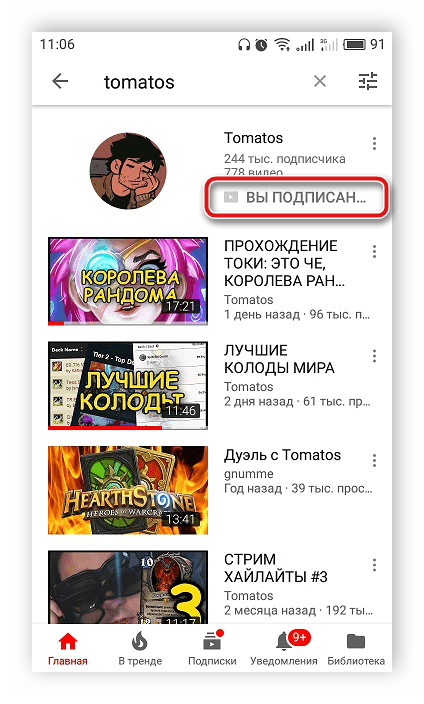
Теперь вы не будете получать уведомления о выходе нового контента, а ролики этого автора не будут появляться в разделе «Подписки».
Способ 2: Через канал пользователя
Если вы случайно наткнетесь на неинтересное авторское видео на главной странице приложения или в разделе «Подписки», вы сможете достаточно быстро отписаться. Вам просто нужно сделать несколько вещей:
- Нажмите на аватарку пользователя, чтобы перейти на его страницу.
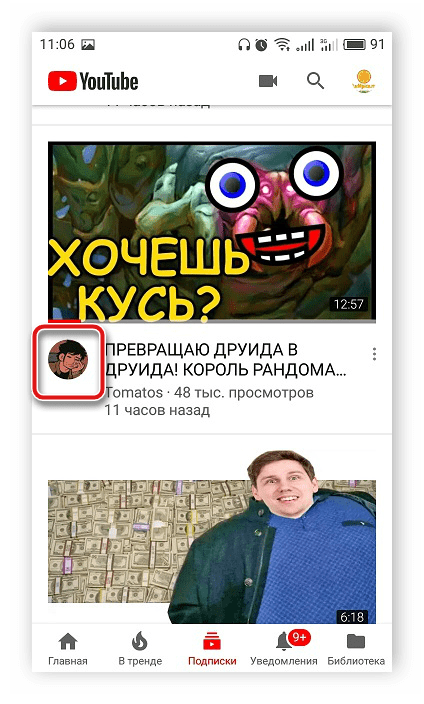
- Откройте вкладку «Главная» и нажмите «У вас есть подписка», после чего подтвердите свое решение отказаться от подписки.

- Теперь достаточно обновлять раздел новыми фильмами, чтобы материалы этого автора там больше не появлялись.
Способ 3: При просмотре видео
Если во время воспроизведения видео на YouTube вы поняли, что авторский контент не интересен, вы можете отписаться, находясь на этой же странице. Это довольно просто, всего в один клик. Тапните на «Вы подписаны» под плеером и подтвердите действие.

Читайте также: Как транслировать YouTube с телефона на телевизор
Отписка через мобильное приложение
Процедура отмены подписки на YouTube со смартфона практически ничем не отличается от процедуры на компьютере. Однако различия в интерфейсе операционных систем вызывают у многих пользователей определенные трудности. Поэтому отдельно рассмотрим процесс отмены подписки на канал в Android-приложении YouTube.
Первый способ отписаться — поиск сервисов. При большом количестве подписок найти нужный канал YouTube и аккаунт пользователя с помощью поисковой системы намного проще.
- Введите никнейм пользователя в поисковике.
- Найдите нужного блогера в списке и нажмите «Подписаться“.
- Подтвердите свое решение отказаться от подписки.
- После выполнения этих действий вы больше не будете получать уведомления о новых видео, а посты блоггера больше не будут появляться в ленте новостей.
Второй способ — воспроизвести видео. Пользователь может отписаться от блогера во время просмотра видео следующим образом:
- Нажмите кнопку «Вы подписаны» под плеером.
- Выберите подходящий вариант из списка.
- Нажмите «Отписаться“.

Через канал пользователя
Если пользователь нашел в ленте новостей видео неизвестного блогера, он может отписаться, перейдя на главную страницу ленты. Чтобы его видео не появилось на вашем сайте, сделайте следующее:
- Коснитесь ника видеоблогера, чтобы перейти на его страницу.
- Выберите раздел «Главная», а затем нажмите «Вы подписались“.
- Подтвердите свое решение отказаться от подписки.
- Теперь обновите ленту новостей.
Что делать, если не получается убрать подписку
Я уже не раз отказывал авторам по вышеуказанной инструкции. Методы эффективные. Если вдруг по какой-то причине вы не можете отключить нежелательный контент, вам необходимо перезагрузить устройство (смартфон или компьютер). Советую проверять наличие обновлений, если YouTube установлен на вашем гаджете как приложение.
Отписывайтесь быстрее с помощью Менеджера подписки
Один из вариантов отказа от подписки — использовать менеджер подписок YouTube для просмотра всех ваших подписок.
Хотя вы не сможете сразу отписаться от каналов, вы можете нажать кнопку «Подписаться» рядом с каждым каналом, чтобы подтвердить, что вы хотите отказаться от подписки.
И все это без перехода на сайт или страницу пользователя YouTube. Еще один способ удалить его — посмотреть видео и принять решение отписаться от канала.
Вы можете выбрать кнопку «Подписчик» чуть ниже видео и справа от названия канала, затем нажать «Отписаться» и все.
Как отписаться от всех каналов сразу?
Внезапно вы решаете изменить свою жизнь, вы начинаете с нуля, у вас изменились интересы или пришло время привести в порядок социальные дела. Не уверен, где начать? Удалить сразу все подписки YouTube. Да, это тоже возможно. Конечно, у нас есть инструкции, как быстро отписаться от всех.
С ПК
К сожалению, отписаться от всех каналов YouTube одной кнопкой невозможно. Такой возможности нет, но мы можем подсказать, как облегчить этот процесс. ПК будет проще всего.
Алгоритм действий:
- зайти на ютуб;
- Раздел «подписки» появится на главной странице в левой части экрана»;

- переходим к нему;
- ищем кнопку «управление», нажимаем ее;

- Вы попадаете в меню, все подписки, и там можете от них отписываться по одной, подтверждая действия.

Таким образом, вы сразу сотрете свой список подписчиков на YouTube, хотя это и займет некоторое время.
Как при необходимости найти каналы, от которых вы отписались
При необходимости авторов, чей контент был аннулирован, можно найти с помощью поиска. Для этого достаточно запомнить название клипа или никнейм блогера. Некоторые фильмы, большинство из которых просмотрены недавно, сохраняются в «Библиотеке».
Как быстро отписаться сразу от всех каналов на «Ютубе»
Если вы решили отказаться от всех видеоблогеров на YouTube одновременно, вы можете использовать компьютер и смартфон (функция доступна и с планшета). Инструкция может немного отличаться в зависимости от модели и версии гаджета.
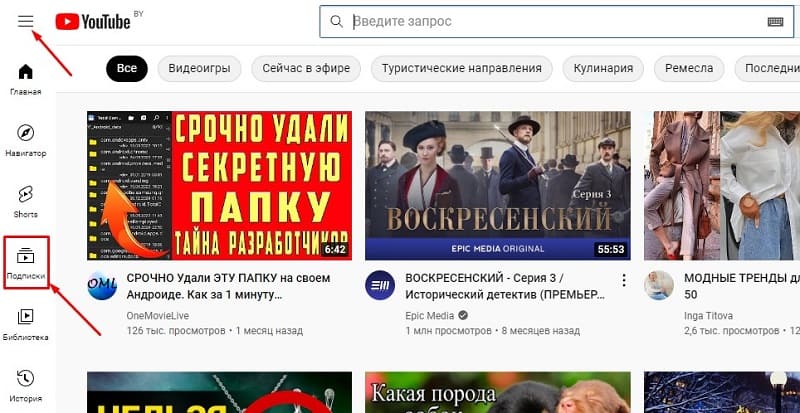
Найдите в меню раздел «Подписки.
С компьютера
Со своего компьютера можно массово отписаться от всех блогеров. Для этого не нужно переходить к каждому каналу.
Чтобы выгрузить приложение, я выполняю несколько простых шагов:
- Я открываю интернет.
- Переход на видеохостинг YouTube.
- Нажимаю кнопку «Главное меню» (видны 3 вертикальные полоски).
- Выбираю раздел «Подписки».
- Нажимаю на нужный профиль.
- Нажимаю кнопку «Отменить подписку».
На сайте вы можете отключить уведомления, нажав на значок «Колокольчик».
С телефона на Android
Вы также можете массово отписаться от ненужных авторов на YouTube с телефона.
Для этого следуйте инструкции, как удалить подписку YouTube с Android-смартфона:
- Я открываю интернет.
- Я нажимаю значок приложения YouTube.
- Выберите вкладку «Подписки» (внизу экрана).
- Я нажимаю кнопку «Все».
- Захожу в раздел «Настройки».
- Нажимаю на иконку первого попавшегося канала, свайпаю влево и нажимаю кнопку «Отписаться».
Чтобы перестать получать Android-уведомления от всех блогеров, нужно несколько раз повторить вышеописанные действия.
Со смартфона-«айфона»
Инструкции по массовому отключению авторского контента YouTube на iPhone такие же, как и для Android-смартфонов. Вам нужно зайти в «Настройки» и поочерёдно нажимая на профили, нажимать «Отписаться».
Более быстрый Способ
Если в ваших подписках слишком много ненужных источников, вы можете просмотреть и отредактировать этот список. Так как отписать всех сразу на YouTube невозможно, мы рассмотрим, как это сделать в ближайшее время. На компьютере процедура выглядит следующим образом:
- Откройте ютуб и авторизуйтесь.
- Выберите «Подписки» в столбце слева, третьем сверху.

- Вы перейдете на страницу с видеороликами, недавно опубликованными вашими любимыми авторами.
- Чтобы просмотреть полный список авторов, нажмите «Управление подписками» в правом верхнем углу.

- Рядом с каждой лентой есть кнопка «Вы подписаны». Нажмите на нее, чтобы отобразить окно с предложением об отказе, подтвердите свое решение.

Примечание. Если канал может пригодиться в будущем, вы не сможете отписаться от него, а просто отключите уведомления, чтобы они вас не беспокоили. Для этого просто нажмите на колокольчик и выберите «Нет».
В мобильном приложении
Неважно, какой у вас смартфон: iPhone или Android. Мобильное приложение YouTube работает одинаково на всех платформах.
Как отписаться сразу от нескольких каналов по телефону:
- Откройте мобильное приложение, при необходимости войдите в свою учетную запись.
- В нижней части экрана нажмите кнопку «Подписки».

- В верхней части страницы вы увидите каналы, на которые вы ранее подписались. Этот список можно прокручивать горизонтально справа налево. Нажмите «Все».
- Теперь нажмите на кнопку «Настройки».
- Затем по нажатию на название канала — сдвинуться немного влево.

- Вы увидите красное сообщение «Отменить подписку» — нажмите на него для подтверждения.
Вы также можете нажать на рингтон, чтобы не отписываться, а прекратить получать сообщения.
Отказ от подписки на каналы YouTube в приложении YouTube
Вы можете отказаться от подписки на каналы YouTube с помощью приложения YouTube для Android, iPhone или iPad. Как и на YouTube в Интернете, вы можете отказаться от подписки на целевой странице канала, на видео, размещенном на этом канале, или на списке каналов, на которые вы подписаны.
Как и прежде, чтобы отменить подписку, вы должны сначала войти в свою учетную запись Google на устройстве Android или Apple. Если вы вошли в несколько учетных записей Google на своем устройстве, коснитесь значка учетной записи в правом верхнем углу, затем выберите свое имя в меню «Учетная запись», чтобы переключаться между ними.

С целевой страницы канала
Вы можете просмотреть список опубликованных видео, плейлистов и другую информацию о канале из его основной области канала.
Как и в веб-интерфейсе YouTube, вы должны увидеть «Подписаться» под названием канала и количеством подписчиков на вкладке «Главная» этого канала.
Нажмите эту кнопку, чтобы отписаться от канала.

YouTube запросит подтверждение — нажмите кнопку «Отписаться» для подтверждения.

После подтверждения ваша подписка на этот канал будет удалена из вашей учетной записи.
Из опубликованного видео
Если вы смотрите видео, которым делятся на канале, вы можете быстро отказаться от подписки на самом канале, используя процесс, аналогичный описанному выше.
Под видео, воспроизводимым в приложении YouTube, есть соответствующая информация о видео и самом канале, включая название канала. Если вы подписаны на канал, справа от названия канала будет отображаться кнопка «Подписаться». Нажмите эту кнопку, чтобы отказаться от подписки.
Как создать быстрый плейлист YouTube в Chrome

Нажмите «Отменить подписку» для подтверждения.

Ваша подписка на этот канал закончится сразу после подтверждения вашего выбора.









